「修正パッチの適用方法」を編集中
提供: baserCMS公式ガイド
警告: ログインしていません。
編集すると、IPアドレスがこのページの編集履歴に記録されます。この編集を取り消せます。
下記の差分を確認して、本当に取り消していいか検証してください。よろしければ変更を保存して取り消しを完了してください。
| 最新版 | 編集中の文章 | ||
| 行9: | 行9: | ||
解決したい問題点、課題を選択します。 | 解決したい問題点、課題を選択します。 | ||
| − | [[ | + | [![修正パッチ一覧][2]][3] |
### リビジョンの選択 | ### リビジョンの選択 | ||
| 行20: | 行20: | ||
「リビジョン 222」等、数字が入っているリンクをクリックします。 | 「リビジョン 222」等、数字が入っているリンクをクリックします。 | ||
| − | [[ | + | [![関係しているリビジョン][6]][7] |
#### ページ下部に「関係しているリビジョン」という欄がない場合 | #### ページ下部に「関係しているリビジョン」という欄がない場合 | ||
| 行26: | 行26: | ||
「履歴」欄に「更新履歴 r222 で適用されました」というような表記がないか確認し、ある場合はその中のリンクをクリックします。 | 「履歴」欄に「更新履歴 r222 で適用されました」というような表記がないか確認し、ある場合はその中のリンクをクリックします。 | ||
| − | [[ | + | [![「履歴」欄のコメント][8]][9] |
上記表記がない場合は、「履歴」欄のコメントを確認して指示に従います。 | 上記表記がない場合は、「履歴」欄のコメントを確認して指示に従います。 | ||
| 行34: | 行34: | ||
リビジョンへのリンクが存在した場合は、リンク先のページの「添付ファイル」欄より、どのファイルが更新されているか、どの階層のファイルなのかを確認します。 | リビジョンへのリンクが存在した場合は、リンク先のページの「添付ファイル」欄より、どのファイルが更新されているか、どの階層のファイルなのかを確認します。 | ||
| − | [[ | + | [![添付ファイル欄を確認][10]][11] |
### 修正ファイルのダウンロード | ### 修正ファイルのダウンロード | ||
| 行40: | 行40: | ||
対象のファイル名のリンクをクリックしすると、そのファイルのソースコードが表示されますので、ページ上部の「ダウンロード」をクリックしてファイルをダウンロードします。 | 対象のファイル名のリンクをクリックしすると、そのファイルのソースコードが表示されますので、ページ上部の「ダウンロード」をクリックしてファイルをダウンロードします。 | ||
| − | [[ | + | [![修正パッチダウンロード][12]][13] |
### 修正ファイルの上書き | ### 修正ファイルの上書き | ||
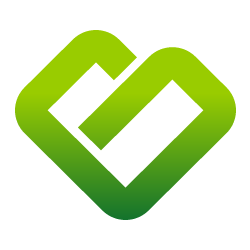 baserCMS公式ガイド
baserCMS公式ガイド